Si të ndryshoni gjuhën në Netflix

Mësoni si të ndryshoni gjuhën në Netflix për të përmirësuar përvojën tuaj të shikimit dhe të aksesoni përmbajtjen në gjuhën tuaj të preferuar. Abonohuni në Netflix sot!
Phone Hub është një veçori e ChromeOS që ju lejon të përdorni dhe kontrolloni pajisjet Android nga Chromebook juaj. Me Phone Hub, mund të shikoni njoftimet e telefonit tuaj, të zhbllokoni Chromebook-un tuaj pa fjalëkalim, të përdorni internetin e telefonit tuaj, etj.
Ky udhëzues mbulon hapat për konfigurimin e Phone Hub në Chromebook. Do të mësoni gjithashtu se si të përdorni veçoritë e Phone Hub në Chromebook tuaj.
Kërkesat e qendrës së telefonit
Shkëmbimi dhe sinkronizimi i informacionit në pajisjet në ekosistemin Apple (iPhone, iPad, MacBook, Apple Watch, Apple TV, etj.) është i lehtë. Kjo është për shkak se e njëjta kompani dizajnon sistemet e saj operative (dhe harduerin).
Pajisjet Chromebook dhe telefonat inteligjentë Android përdorin sisteme operative (Android dhe Chrome OS) të zhvilluara nga Google. Pra, lidhja e të dyja pajisjeve është po aq e lehtë - për sa kohë që ato plotësojnë kërkesat e OS.
Së pari, Phone Hub funksionon në pajisje Chromebook me Chrome OS v71 ose më të ri. Pra, shkoni te Cilësimet > Rreth Chrome OS për të kontrolluar versionin e sistemit operativ të Chromebook.
Për më tepër, telefoni yt shoqërues Android duhet të ketë Android v5.1 ose më të ri.
Shkoni te Cilësimet > Rreth telefonit dhe kontrolloni rreshtin " Versioni Android " për sistemin operativ të pajisjes tuaj.
Kërkesa përfundimtare është që duhet të lidhni telefonin tuaj Chromebook dhe Android me të njëjtën llogari (personale) të Google.
Shënim : Mund të mos jeni në gjendje të lidhni Chromebook dhe telefonin tuaj Android nëse secila pajisje përdor një llogari Google të punës ose shkollës .
Si të konfiguroni Phone Hub në Chromebook
Lidhja e telefonit tuaj Android dhe Chromebook është një proces i lehtë. Hapni aplikacionin e Cilësimeve të Chromebook dhe ndiqni hapat e mëposhtëm:
Nëse shumë telefona Android janë të lidhur me llogarinë tuaj të Google, zgjidhni pajisjen tuaj të preferuar dhe zgjidhni Prano dhe vazhdo .
Telefoni juaj tani është i lidhur me Chromebook-in tuaj. Kështu që duhet të merrni një njoftim në telefonin tuaj për këtë.
Po kështu, një ikonë e telefonit (Phone Hub) do të shfaqet në shiritin e statusit të Chromebook-it tuaj—këndi i poshtëm djathtas i ekranit. Është një meny e cilësimeve të shpejta për të hyrë në funksionet e Phone Hub dhe për të menaxhuar telefonin tuaj Android.
Nëse ikona Phone Hub nuk shfaqet në shiritin e statusit, aktivizojeni atë në menynë e cilësimeve. Shkoni te Settings > Pajisjet e lidhura , zgjidhni telefonin tuaj dhe kaloni në Phone Hub .
Mund ta gjeni në distancë telefonin tuaj, të kontrolloni jetëgjatësinë e baterisë dhe ta vendosni në heshtje nga shkurtoreja Phone Hub. Sigurohuni që pajisjet tuaja (Chromebook dhe telefoni) të kenë një lidhje interneti. Problemet mund të vonojnë verifikimin dhe lidhjen e të dy pajisjeve. Disa veçori mund të mos jenë të disponueshme derisa pajisjet tuaja të lidhen me internetin.
Përdorni dhe personalizoni veçoritë e qendrës së telefonit në Chromebook tuaj
Hapni aplikacionin e Cilësimeve të Chromebook, zgjidhni Pajisjet e lidhura në shiritin anësor dhe sigurohuni që telefoni juaj të jetë " Aktivizuar ". Më pas, prekni telefonin tuaj për të konfiguruar veçoritë e Phone Hub.
" Smart Lock " ju lejon të identifikoheni në llogarinë tuaj Chromebook ose Google pa një fjalëkalim ose PIN. " Wi-Fi Sync " ndan rrjetet dhe cilësimet Wi-Fi të Chromebook tuaj me telefonin tuaj dhe anasjelltas.
Zhbllokoni Chromebook-in tuaj duke përdorur Smart Lock
Gjeneratat e reja të Chromebook kanë sensorë të gjurmëve të gishtërinjve për vërtetim të lehtë. Shkrimi i kodeve PIN dhe fjalëkalimeve për të zhbllokuar pajisjet Chromebook (pa sensorë të gjurmëve të gishtërinjve) mund të jetë stresues. Prandaj, duhet të konfiguroni Phone Hub dhe të përdorni funksionin "Smart Lock" .
Aktivizimi i Smart Lock ju lejon të zhbllokoni Chromebook tuaj duke përdorur telefonin tuaj Android. Nuk duhet të futësh kodin PIN, fjalëkalimin ose shkyçjen e gjurmës së gishtit të Chromebook. Ne do t'ju tregojmë se si ta zhbllokoni Chromebook tuaj duke përdorur telefonin tuaj Android.
Sigurohuni që telefoni juaj të jetë i shkyçur, afër Chromebook dhe të ketë Bluetooth të aktivizuar. Po kështu, sigurohuni që Bluetooth të jetë i aktivizuar në Chromebook tuaj.
Përndryshe, zgjidhni ose trokitni lehtë mbi ikonën e telefonit në shiritin e statusit të Chromebook dhe zgjidhni ikonën e ingranazhit.
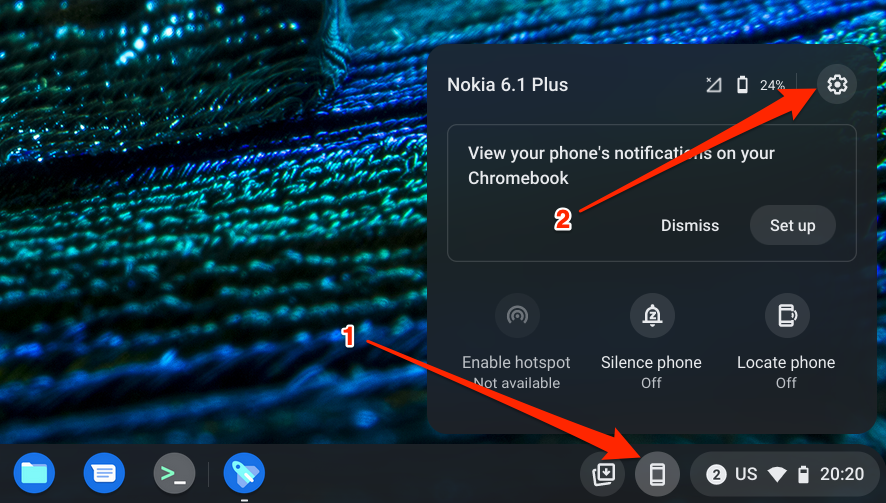
Tani mund ta zhbllokoni Chromebook tuaj duke përdorur telefonin tuaj Android. Hapi tjetër është të "aktivizoni" Smart Lock duke u identifikuar në Chromebook duke përdorur fjalëkalimin e llogarisë tuaj Google.
Kyçni Chromebook-in tuaj (shtypni Search + L) dhe zgjidhni Kalo te fjalëkalimi në ekranin e kyçjes.
Kur aktivizohet dhe aktivizohet Smart Lock, tani duhet të jeni në gjendje të shkyçni Chromebook me telefonin tuaj.
Ndani automatikisht internetin e telefonit tuaj me Chromebook
Mund ta lidhësh Chromebook-in me internetin duke përdorur rrjetin celular ose celular të të dhënave të telefonit.
Zgjidhni ikonën e telefonit në shiritin e statusit të Chromebook dhe më pas zgjidhni Aktivizo pikën e qasjes .
Përndryshe, shkoni te Cilësimet > Pajisjet e lidhura dhe zgjidhni telefonin tuaj. Më pas, trokitni lehtë mbi Lidhja e menjëhershme , aktivizojeni dhe zgjidhni sërish telefonin.
Në varësi të ofruesit të rrjetit tuaj celular, duhet të merrni një njoftim në telefonin tuaj Android për të lejuar lidhjen e pikës së qasjes në Chromebook. Zgjidhni Vazhdo përsëri në kërkesën e konfirmimit për të vazhduar.
Hapni menunë e shkurtoreve të Phone Hub në shiritin e statusit të Chromebook dhe kontrolloni statusin " Aktivizo pikën e nxehtë ". Nëse lexon " Lidhur " , mund të vazhdoni të përdorni internetin e telefonit tuaj në Chromebook.
Shikoni njoftimet e telefonit nga Chromebook juaj
Mund të shikosh, lexosh dhe të heqësh dorë nga njoftimet e telefonit tënd nga Chromebook. Zhbllokoni telefonin tuaj, aktivizoni Bluetooth dhe Wi-Fi dhe ndiqni hapat e mëposhtëm për të vendosur sinkronizimin e njoftimeve.
Tani e tutje, njoftimet nga telefoni juaj do të shfaqen në shiritin e statusit të Chromebook kur telefoni juaj është i kyçur.
Shkëputni Chromebook-in dhe telefonin tuaj
Duhet të shkëputësh telefonin tënd Chromebook dhe Android nëse shet ose dhuron njërën nga pajisjet. Nëse nuk do të përdorni veçoritë e Phone Hub për një kohë, çaktivizoni (përkohësisht) telefonin tuaj në vend të kësaj.
Kjo do të ndalojë të gjitha veçoritë e Phone Hub derisa të riaktivizoni pajisjen tuaj.
Eksploroni qendrën e telefonit
Ka shumë më tepër që mund të bëni me Phone Hub në pajisjet tuaja. Për shembull, mund të dërgosh dhe të marrësh mesazhe me tekst në Chromebook pa marrë telefonin. Ekziston gjithashtu një opsion për të parë skedat e fundit të Chrome (të hapura në Chromebook) nga telefoni juaj.
Nëse keni probleme me përdorimin e Phone Hub, përditësoni telefonin tuaj dhe sistemet operative të Chromebook në versionin më të fundit. Rinisja e pajisjeve tuaja mund të zgjidhë gjithashtu problemet e lidhjes.
Mësoni si të ndryshoni gjuhën në Netflix për të përmirësuar përvojën tuaj të shikimit dhe të aksesoni përmbajtjen në gjuhën tuaj të preferuar. Abonohuni në Netflix sot!
Merrni këshilla se çfarë të bëni me televizorin tuaj të prishur që nuk mund të rregullohet, nga shitja dhe riciklimi deri te projektet DIY.
Është e lehtë të gjesh të gjitha fotot dhe videot që ke ngarkuar në llogarinë tënde të Google Photos. Google Photos ofron disa mënyra për tju ndihmuar të gjeni fotot tuaja.
Ndryshe nga shërbimet e tjera të transmetimit televiziv, Peacock TV ofron një plan falas që lejon përdoruesit të transmetojnë deri në 7500 orë filma, seri televizive, shfaqje sportive dhe dokumentarë të zgjedhur pa paguar asnjë monedhë. Është një aplikacion i mirë për ta pasur në pajisjen tuaj të transmetimit nëse keni nevojë për një pushim nga pagesa e tarifave të abonimit në Netflix.
Zoom është një aplikacion i njohur për videokonferenca dhe takime. Nëse jeni në një takim të Zoom, mund të jetë e dobishme të heshtni veten në mënyrë që të mos e ndërprisni rastësisht folësin, veçanërisht nëse takimi është i madh, si një webinar.
Ndihet mirë të "presh kordonin" dhe të kursesh para duke kaluar në shërbimet e transmetimit si Netflix ose Amazon Prime. Megjithatë, kompanitë kabllore ende ofrojnë lloje të caktuara të përmbajtjes që nuk do t'i gjeni duke përdorur një shërbim sipas kërkesës.
Facebook është rrjeti më i madh i mediave sociale, me miliarda njerëz që e përdorin atë çdo ditë. Por kjo nuk do të thotë se nuk ka probleme.
Mund të përdorni Facebook-un për të qëndruar në kontakt me miqtë, për të blerë ose shitur produkte, për t'u bashkuar me grupet e fansave dhe më shumë. Por problemet lindin kur ju shtoheni në grupe nga njerëz të tjerë, veçanërisht nëse ai grup është krijuar për t'ju postuar mesazhe të padëshiruara ose për t'ju shitur diçka.
Shumë njerëzve u pëlqen të bien në gjumë duke dëgjuar muzikë. Në fund të fundit, me numrin e listave relaksuese të luajtjes atje, kush nuk do të donte të zhytej në gjumë me sforcimet e buta të një flauti japonez.
Duhet të gjeni ose kontrolloni versionin aktual të BIOS-it në laptopin ose kompjuterin tuaj desktop. Firmware BIOS ose UEFI është softueri që vjen i instaluar në pllakën amë të kompjuterit tuaj si parazgjedhje dhe që zbulon dhe kontrollon harduerin e integruar duke përfshirë hard disqet, kartat video, portat USB, memorien, etj.
Pak gjëra janë aq zhgënjyese sa duhet të merreni me një lidhje interneti të ndërprerë që vazhdon të shkëputet dhe rilidhet. Ndoshta jeni duke punuar në një detyrë urgjente, duke u marrë me programin tuaj të preferuar në Netflix, ose duke luajtur një lojë të ndezur në internet, vetëm për t'u shkëputur papritur për çfarëdo arsye.
Ka raste kur përdoruesit shterojnë të gjitha opsionet e tyre dhe përdorin rivendosjen e BIOS-it të tyre për të rregulluar kompjuterin e tyre. BIOS mund të korruptohet për shkak të një përditësimi të gabuar ose nëpërmjet malware.
Sa herë që shfletoni në internet, shfletuesi juaj regjistron adresat e çdo faqe interneti që hasni në historinë e saj. Kjo ju lejon të mbani gjurmët e aktivitetit të kaluar dhe gjithashtu ju ndihmon të rivizitoni shpejt faqet e internetit.
Ju keni dërguar disa skedarë në printerin tuaj, por ai nuk printon asnjë dokument. Ju kontrolloni statusin e printerit në menynë e cilësimeve të Windows dhe lexoni "Jashtë linje.
Roblox është një nga lojërat më të njohura në internet, veçanërisht në mesin e demografisë më të re. Ai u jep lojtarëve mundësinë që jo vetëm të luajnë lojëra, por edhe të krijojnë të tyren.
Mjetet e produktivitetit në internet ofrojnë shumë mundësi për të automatizuar rrjedhat e punës ose për të përdorur aplikacione dhe integrime aplikacionesh për të organizuar jetën dhe punën tuaj në mënyrë më efikase. Slack është një mjet i njohur bashkëpunimi që ofron integrime me mijëra aplikacione të tjera në mënyrë që të mund të keni funksionalitetin e shumë aplikacioneve të gjitha në një vend.
Adobe Illustrator është aplikacioni kryesor për krijimin dhe modifikimin e grafikave vektoriale si logot, të cilat mund të rriten ose zvogëlohen pa humbur detaje. Një karakteristikë përcaktuese e Illustrator është se ka shumë mënyra për të arritur të njëjtin qëllim.
Printerët me fije 3D mund të prodhojnë çdo gjë nga stolitë e pushimeve deri te implantet mjekësore, kështu që nuk ka mungesë emocioni në proces. Problemi është kalimi nga modeli juaj 3D në printimin aktual.
Nëse keni marrë një kompjuter si dhuratë ose po kërkoni të blini një model të përdorur ose me zbritje, atëherë mund të pyesni veten se si të tregoni se sa i vjetër është kompjuteri juaj. Ndonëse nuk është gjithmonë një proces i saktë apo i drejtpërdrejtë, është e mundur të merrni një ide të mirë se sa i vjetër është kompjuteri juaj Windows duke aplikuar disa truke.
Edhe pse është e përshtatshme t'i jepni telefonit tuaj komanda zanore dhe ta bëni atë të përgjigjet automatikisht, kjo lehtësi vjen me kompromiset kryesore të privatësisë. Do të thotë që Google duhet t'ju dëgjojë vazhdimisht përmes mikrofonit tuaj, në mënyrë që të dijë se kur të përgjigjet.
Mësoni si të identifikoni telefonuesit e panjohur dhe të shmangni telefonatat e padëshiruara me metodat më të mira.
Mësoni si të ndani emrat dhe mbiemrat në Excel duke përdorur formula të thjeshta ose funksionin Text to Columns. Këshilla të dobishme për MS Office
Mësoni hap pas hapi se si të çaktivizoni lidhjet e klikueshme në Notepad++ me këtë tutorial të thjeshtë dhe të shpejtë.
Shmangni shfaqjen e një shfaqjeje në Up Next në Apple TV+ për t'i mbajtur të fshehta shfaqjet tuaja të preferuara nga të tjerët. Këtu janë hapat.
Zbuloni se sa e lehtë është të ndryshoni fotografinë e profilit për llogarinë tuaj Disney+ në kompjuterin tuaj dhe pajisjen Android.
Po kërkoni alternativa të Microsoft Teams për komunikime pa mundim? Gjeni alternativat më të mira të Microsoft Teams për ju në 2023.
Ky postim ju tregon se si të shkurtoni videot duke përdorur mjete të integruara në Microsoft Windows 11.
Nëse e dëgjoni shumë fjalën Clipchamp dhe pyesni se çfarë është Clipchamp, kërkimi juaj përfundon këtu. Ky është udhëzuesi më i mirë për të zotëruar Clipchamp.
Me Regjistruesin falas të zërit mund të krijoni regjistrime pa instaluar një softuer të palës së tretë në kompjuterin tuaj Windows 11.
Nëse dëshironi të krijoni video mahnitëse dhe tërheqëse për çfarëdo qëllimi, përdorni softuerin më të mirë falas të redaktimit të videove për Windows 11.


























